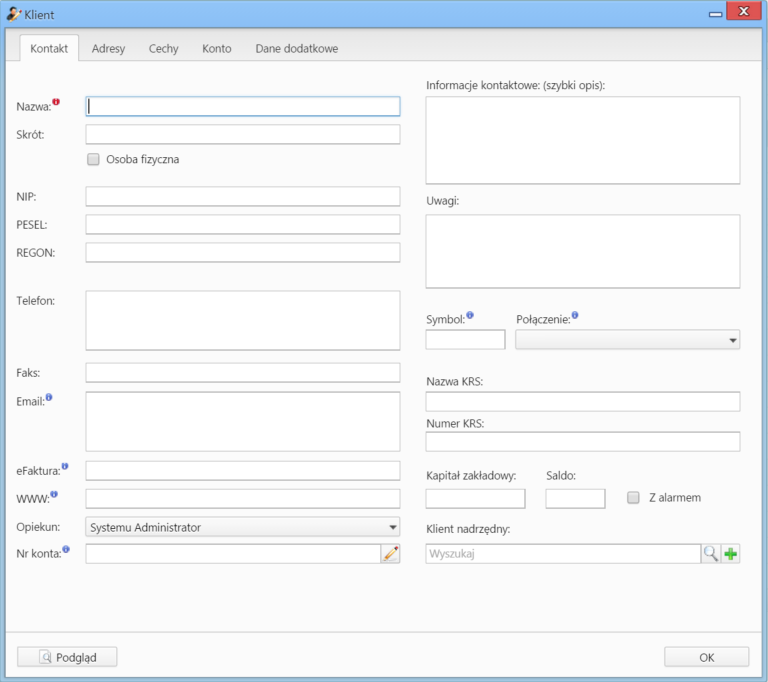
Zakładanie kartoteki klienta, zakładka Kontakt
Podręcznik użytkownika > Baza kontrahentów > Dodawanie klienta do bazy
W celu utworzenia kartoteki klienta klikamy w Pasku narzędzi ikonę Nowy. Następnie w zakładce Kontakt wypełniamy pole Nazwa podając np. nazwę firmy i klikamy przycisk OK.
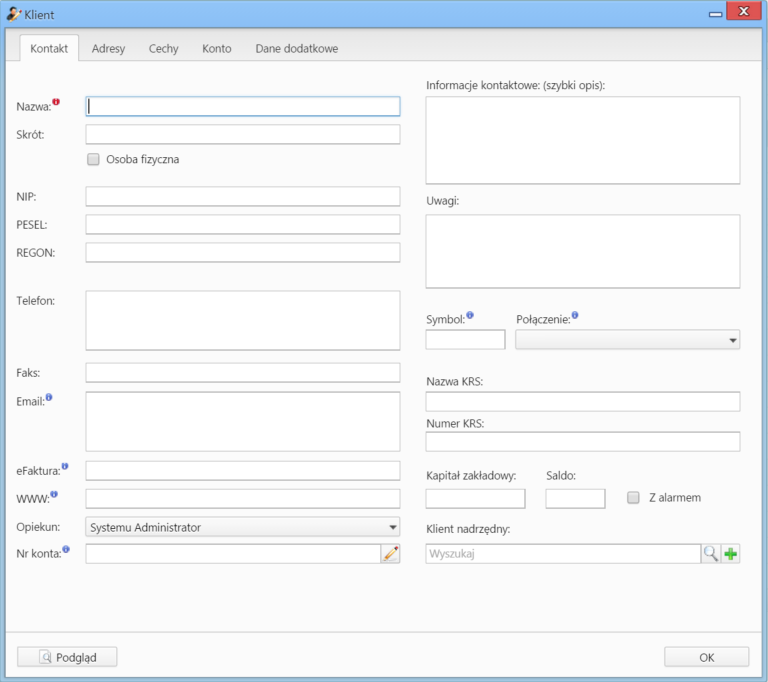
Zakładanie kartoteki klienta, zakładka Kontakt
Pozostałe pola
Aby przypisać numer(y) konta do kontrahenta klikamy ikonę ołówka w polu Nr konta i klikamy Nowy nad listą kont bankowych. Następnie uzupełniamy dane, klikamy Zapisz i Zamknij.
Uwaga
Checkboxy w dwóch ostatnich kolumnach na liście kont mają jedynie charakter informacyjny, czy konto jest domyślne oraz, czy poprawność danych została zweryfikowana przez inną osobę. Weryfikacji nie może dokonywać pracownik dodający numer konta. Jeśli system eDokumenty został wyposażony w moduły z formularzem Płatności, dane weryfikujące będą tam wyświetlane.
Uwaga
W zależności od ustawienia w pliku config.inc system pozwala używać wyłącznie zatwierdzonych kont. Zatwierdzanie kont z kolei odbywa się zgodnie z regułą dwóch par oczu. Czyli zatwierdzone jest wtedy, kiedy dwóch użytkowników mających przywilej do zatwierdzania - zatwierdziło numer. Ma to znaczenie dla bezpieczeństwa wykonywanych przelewów, szczególnie w sytuacji, kiedy zlecenia płatności do banku są eksportowane z systemu eDokumenty.
TRUE - pokazuje niezatwierdzone
FALSE - pokazuje tylko zatwierdzone
define('SHOW_NOT_APPROVED_BANK_ACCOUNTS_ON_DOC', TRUE);
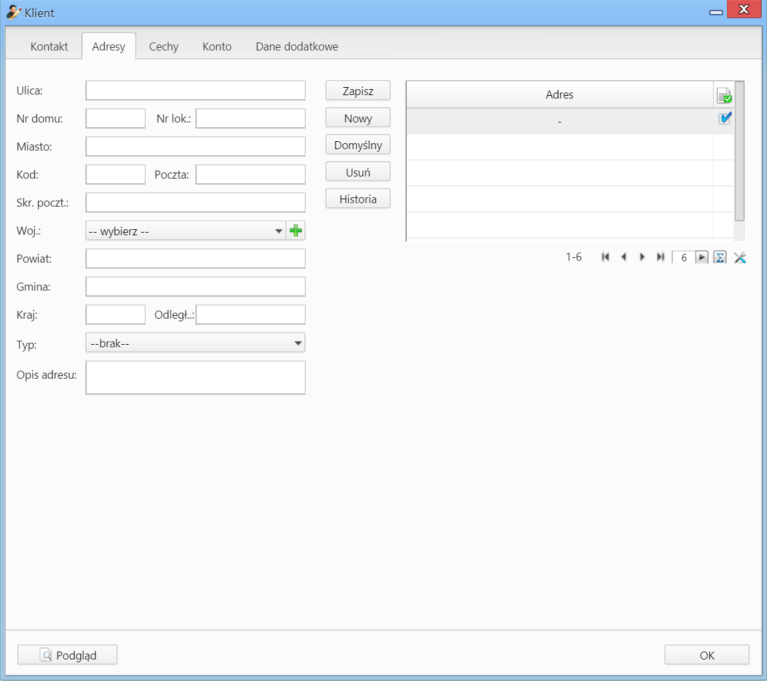
Zakładanie kartoteki kontrahenta - zakładka Adresy
Uwagi do formularza Adresy:
Zakładka Adresy dzieli się na trzy kolumny:
Po wprowadzeniu danych w pierwszej kolumnie klikamy Zapisz. Adres pojawia się na liście po prawej stronie. Aby dodać kolejny adres, klikamy przycisk Nowy i powtarzamy w/w czynność. W celu oznaczenia adresu jako Domyślny zaznaczamy go na liście w trzeciej kolumnie i klikamy przycisk Domyślny.
Chcąc usunąć adres, zaznaczamy go na liście i klikamy Usuń.
Uwaga
Operacja usuwania wykonywana jest natychmiast po kliknięciu przycisku i nie wymaga potwierdzenia.
Zawartość zakładki Cechy może być indywidualna dla każdej firmy i jest zależna od (konfiguracji).
Przykład
Poniższy rysunek ilustruje przykładową zawartość zakładki Cechy.
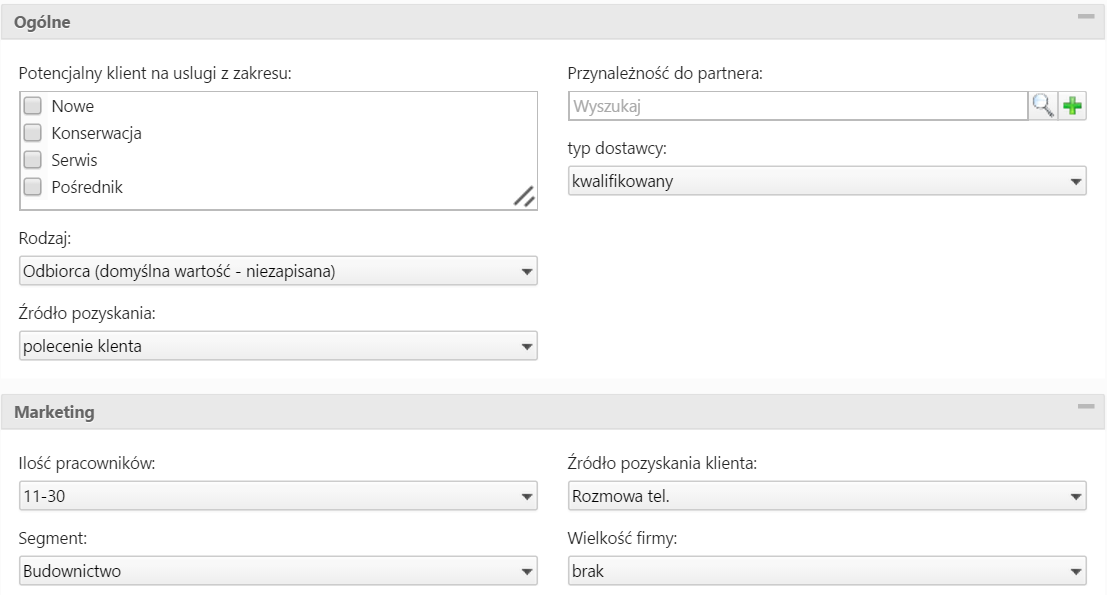
Przykładowa zawartość zakładki Cechy
Wypełniając formularz w zakładce Konto możemy utworzyć konto w systemie eDokumenty dla naszego kontrahenta. Po zalogowaniu klient będzie miał dostęp do panelu Utwórz zgłoszenie, za pośrednictwem którego będzie mógł tworzyć zadania, które trafią do jego opiekuna.
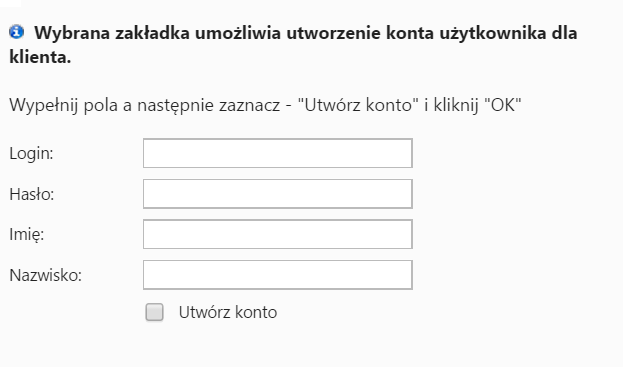
Zakładanie kartoteki kontrahenta - zakładka Konto
W zakładce Dane dodatkowe określane są Warunki handlowe.
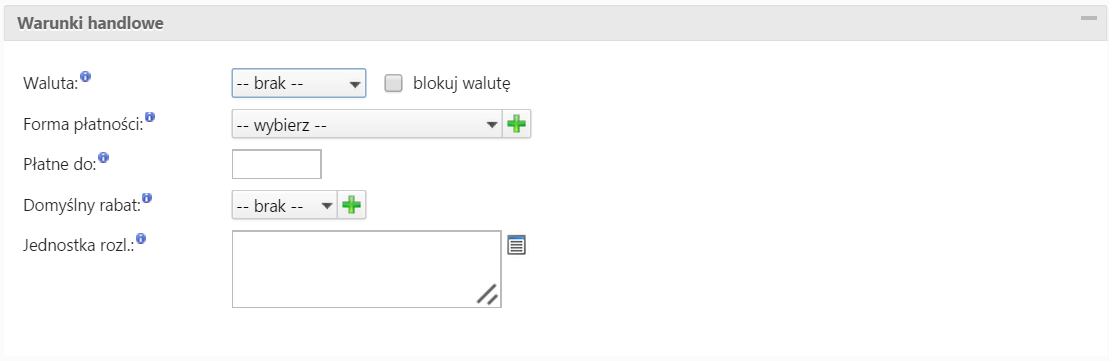
Zakładanie kartoteki kontrahenta - zakładka Dane dodatkowe
Uwagi do pól w sekcji "Warunki handlowe"
Uwaga
Dodawanie kontrahenta do bazy możliwe jest w innych miejscach w systemie i ogranicza się do podania danych podstawowych. Taki skrócony formularz wywołujemy np. na etapie rejestracji dokumentu lub dodawania zdarzenia, jeśli mamy do czynienia z nowym kontrahentem. Uzupełnienia kartoteki klienta dokonujemy podczas jej edycji.